Tecnologia
¿CÓMO CONFIGURAR Y APROVECHAR AL MÁMICO SMARTTHINGS EN SU Televisor? Conozca la guía completa
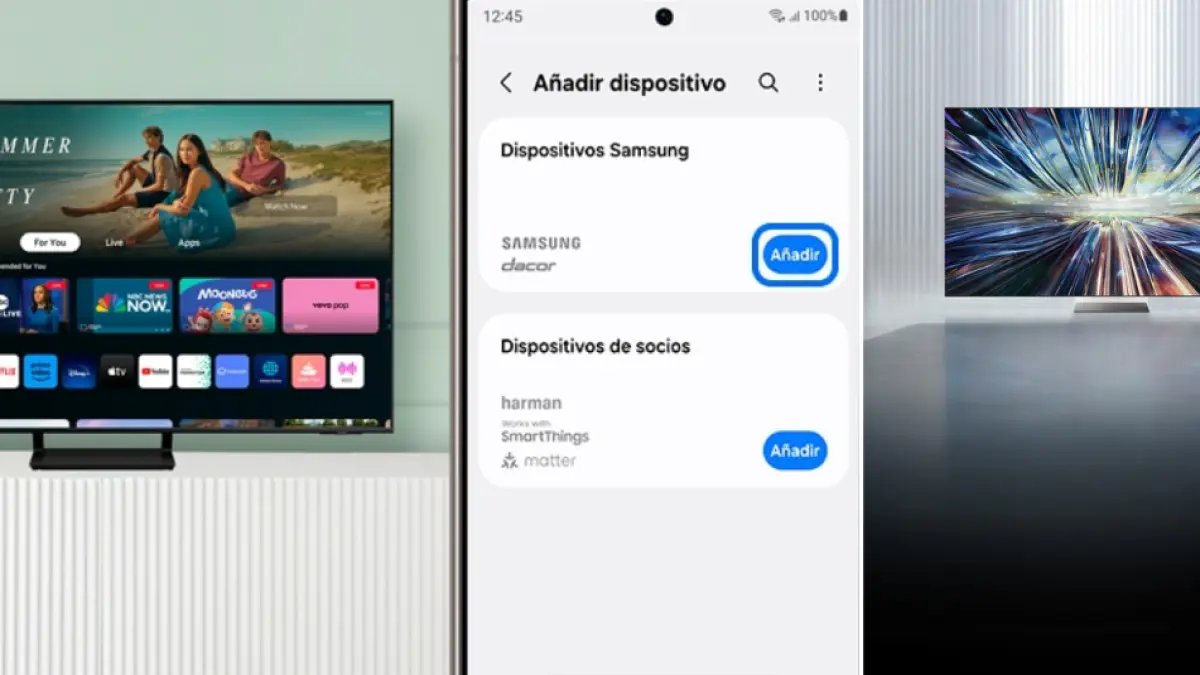
SmartThings, El Ecosistema de Hogar Inteligente Desarrollado por Samsung, OfRece Una Solución para Centralizar El Control de los Dispositivos Domísico Directamento Desde Su Televisor.
A Través de Esta Plataforma, Los Usuarios Pueden Administrar Electrodomésticos Compatibles de forma ágil y personalizada.
Lea También
Con Compatibilidad para millas de productos de Distintas Marcas, Las Smart TV de Samsung Pueden Transformarse en el Punto de Control Director Del Hogar Conectado. Desde Lavadoras Hasta Aspiradoras, La Plataforma Permite el tener accidente Control Desde una sola Pantalla.
“La integración del televisor de la usuarios una forma conveniente e intuitiva de gestionarar apositivos domésticos Inteligentes, permitiendo que cada personala personalice su experiencia según susdades”, Destaca Manuel Penagos, Director de visualización de Samsung Colombia.
SmartThings, El Ecosistema de Hogar Inteligente Desarrollado por Samsung. Foto:Samsung
Activación del SmartThings Hub en Su Televisor
El Hub de SmartThings es ESEENCIAL PARA ANCAZAR DISPOSITOS IoT Compatibles Directamento Al Televisor. Existen dos Métodos Principales para Habilitarlo:
A Través del Menú del TV:
- Ingrese a ‘Menú’, “Dispositivos Conectados” y Smartthings.
- Dentro de la Plataforma, Seleccione ‘Configuraciones’, ‘Hub’ y SmartThings.
Mediante El Uso de Un Dongle Smartthings:
- Conecte El Adaptador SmartThings a Un Puerto USB USB del Televisor.
- El Hub Será Recogido y Registro Auticamete.
ESTA FUNCIÓN ESTÁ DISPONIBLE EN Televisores Samsung Fabricados desde 2022, Incluidos modelos como el marco, el serif, el sero y también en las de la serie Smart Monitor.
Lea También

Conexión de dispositivos al Sistema SmartThings
Para Incorporar Nuevos Aparatos Inteligentes al Sistema Desde Su Televisor, Siga Estos Pasos:
Para dispositivos IoT:
- Active El Hub SmartThings en El Televisor.
- En el Celular, Abra la App Smartthings y Toque El Ícono ‘+’ Para Acordgar un Nuevo Equipo.
- Seleccione La Marca O Tipo de Apositivo.
- Asigne Ubicacia y Ambiente, luego toque en ‘SigUiente’.
- ASEGÚRESE DE USAR LA MISMA CUENTA SAMSUNG EN AMBOS DISPITIVOS Para Sincronizarlos Correctamento.
Lea También

Para Fuentes Físicas como hdmi o USB:
- Diríjase a la aplicacia Smartthings en el televisor.
- Elija el El Apositivo Conectado para Gestiónarlo Directamento Desde Allí.
Para Aparatos Sin Soporte Smartthings:
- Utilice el control remoto para registrador manualmento dispositivos como ventiladores, aires acondicionados o purificadores de aire.
Utilicia el control remoto. Foto:SAMSUNG
Gestión de Electrodomiscicos Desde El TV
Con los electrodomésticos Samsung Compatibles Integros A SmartThings, ES Posible Administrarlos desde La Pantalla del Televisor Sin complicaciones:
- PresSe el Botón ‘+’ en SmartThings para Añadir Undectivo.
- SELECCIONE EL Electrodoméstico Correspondiente y Complétese El Registro.
- UNA Vez Agregado, El Usuario Puede Controlarlo Mediante El Control Remoto del TV.
El Sistema También Permite Programar Tareas, como Ciclos de Lavado de Lavado una una hora especial o recibir alertas cuando Finalicen las funciones.
ESTA HERRAMENTA Permite Editar sus preferencias y mejorar su experiencia. Foto:Samsung
Emparejar dispositivos bluetooth con la plataforma
SmartThings También OfRece Soporte para una una variedad de apositivos bluetooth, como audífonos o controles inalámbricos. Para Vincularlos:
- Acceda a la App SmartThings Desde El Televisor.
- Haga Clic en ‘Aceptar Dispositivo (+)’.
- Seleccione el Accesorio ‘Bluetooth Deseado’.
- Gestiona la Conexión Directamento Desde la Misma aplícola.
Uso del Mapa Interactivo en SmartThings
Para facilitar la administración visual de los apositivos del hogar, smartthings incluye una Herramienta de Visualización por mapa en el televisor:
- En la parte Superior Derecha de la Interfaz, Seleccione La Opción ‘Vista de Mapa’.
- Organice la Ubicacia de los dispositivos en la Pantalla según su disposición Real en el HOGAR.
Más noticias en el tiempo
*ESTE CONTENIDO FUE REESCRITO CON LA ASISTENCIA DE UNA INTELIGENCIA Artificial, Basado en Información de Samsung, y Contó con la revisión de la periodista y editor.







